KontrolPack ile Ağ Üzerinden Bilgisayarları Bağlayın/Kontrol Edin

KontrolPack ile ağınızdaki bilgisayarları kolayca kontrol edin. Farklı işletim sistemlerine sahip bilgisayarları zahmetsizce bağlayın ve yönetin.
Stardew Valley, Eric Barone tarafından geliştirilen bir simülasyon RPG'sidir. 2016'da Microsoft Windows'ta piyasaya sürüldü. Daha sonra Mac OS, Linux, PS4, Switch, Xbox One, iOS, Android ve hatta PlayStation Vita'ya geçti.

Oyunda oyuncular, dedelerinin çiftliğini yöneten bir karakterin rolünü üstleniyorlar. Oyuncu, çiftçilik yapmak, hayvan yetiştirmek, eşya üretmek, cevher için madencilik yapmak ve çok daha fazlasıyla görevlendirilir. Bu kılavuzda, size Stardew Valley'i Linux üzerinde nasıl çalıştıracağınızı göstereceğiz.
Stardew Valley Linux üzerinde çalışıyor
Stardew Valley, yerel bir Linux oyunudur. Oyunun Windows sürümünden kısa bir süre sonra platforma taşındı. Ancak, kullanıcılar Stardew Valley'i herhangi bir yere indirip oynayamaz. Yerel sürüm Steam üzerinden olduğundan, oynamak için Steam'in Linux sürümüne ihtiyacınız olacak.
Steam'i yükleyin
Steam'in Linux sürümünü edinmek çok zor değil. Kurulum işlemini başlatmak için bir terminal penceresi açın. Bir terminal penceresi açmak için klavyede Ctrl + Alt + T tuşlarına basın veya uygulama menünüzde "terminal" arayın.
Ubuntu
Ubuntu'da Steam uygulaması, bir terminal penceresinde aşağıdaki Apt install komutu kullanılarak en iyi şekilde yüklenir .
sudo apt steam'i kurun
Debian
Steam'i Debian Linux işletim sistemi üzerine kurmak mümkündür . Ancak, onu çalıştırmanın en iyi yolu Debian yazılım depoları değil, Steam'in web sitesinde indirilebilir DEB paketidir .
Steam'i Debian Linux PC'nize kurmaya başlamak için terminaldeki wget indirici uygulamasını kullanın ve en son DEB paketini almak için kullanın.
wget https://steamcdn-a.akamaihd.net/client/installer/steam.deb
Steam DEB paketini bilgisayarınıza indirdikten sonra bir terminal penceresinde aşağıdaki dpkg komutunu çalıştırın . Bu komut, Steam uygulamasını Debian'a yükleyecektir.
sudo dpkg -i steam.deb
Debian Linux PC'nizde Steam DEB paketi kurulduktan sonra, kurulum sırasında meydana gelmiş olabilecek herhangi bir bağımlılık sorununu düzeltmek için apt-get install -f komutunu çalıştırmanız gerekecektir .
sudo apt-get install -f
Arch Linux
On Arch Linux , Buhar son sürümü “multilib” yazılım deposu üzerinden kullanıcılara dağıtılır. Sisteminizde çalışmasını sağlamak için Pacman yapılandırma dosyanızda “multilib”i etkinleştirin. Ardından, uygulamanın sisteminizde çalışmasını sağlamak için aşağıdaki pacman komutunu yürütün .
sudo pacman -S buhar
Fedora/OpenSUSE
Fedora Linux'ta ve OpenSUSE Linux'ta, kullanıcılar Steam'i yazılım havuzları aracılığıyla kurabilirler. Ancak, bu işletim sistemleri için kurulum yöntemleri çok kullanıcı dostu değildir. Bu nedenle, bunun yerine Steam için Flatpak kurulum talimatlarını kullanmanızı şiddetle öneririz.
düz paket
Steam, Flatpak uygulaması olarak Flathub uygulama mağazasındadır. Bu nedenle, Steam'i çalıştırmanız gerekiyorsa ve bunu yapmanın tek yolu Flatpak ise, nasıl çalıştıracağınız aşağıda açıklanmıştır. Başlamak için, bilgisayarınıza Flatpak çalışma zamanını yüklemelisiniz. Flatpak çalışma zamanı çalışmaya başlamak için çok zor değil. Kurulumla ilgili yardım için konuyla ilgili kılavuzumuzu takip edin .
Flatpak çalışma zamanını sisteminiz için çalıştırıp çalıştırdıktan sonra, Flathub uygulama mağazasını sisteme eklemelisiniz. Flathub uygulama mağazası, aşağıdaki flatpak uzaktan ekleme komutu kullanılarak Flatpak'a eklenebilir .
flatpak uzaktan ekleme --eğer mevcut değilse flathub https://flathub.org/repo/flathub.flatpakrepo
Sisteminizde Flathub uygulama mağazası kuruluyken , Steam'i çalıştırmak için aşağıdaki flatpak kurulum komutunu kullanın .
flatpak flathub com.valvesoftware.Steam'i kurun
Stardew Valley'i Linux'a yükleyin
Artık bilgisayarınızda Steam kurulduğuna göre, uygulamayı bilgisayarınızda başlatın. Linux masaüstü ortamınızın uygulama menüsünde “Steam”i arayarak Steam'i başlatabilirsiniz.
Steam açıkken, Steam kimlik bilgilerinizi kullanarak hesabınıza giriş yapın. Steam kimlik bilgilerinizle giriş yaptıktan sonra, Stardew Valley'in Linux PC'nizde çalışmasını sağlamak için aşağıda belirtilen adım adım talimatları izleyin.
Adım 1: Steam oturum açtıktan sonra, Steam uygulaması güncellemeleri kontrol etmeye ve mevcut güncellemeler varsa yüklemeye çalışacaktır. Arkanıza yaslanın ve sabırlı olun. Kontrol bittiğinde, Steam tam olarak başlayacaktır.
Steam tamamen başlatıldığında, pencerenin üst kısmındaki "MAĞAZA" düğmesini bulun ve fare ile üzerine tıklayın. “MAĞAZA”yı bulamazsanız, doğrudan “KÜTÜPHANE” düğmesinin solundadır.
Adım 2: “MAĞAZA” düğmesine tıkladığınızda, Steam Vitrinine yönlendirileceksiniz. Buradan arama kutusunu bulun ve fare ile üzerine tıklayın. Üzerine tıkladıktan sonra “Stardew Valley” yazıp Enter tuşuna basın .
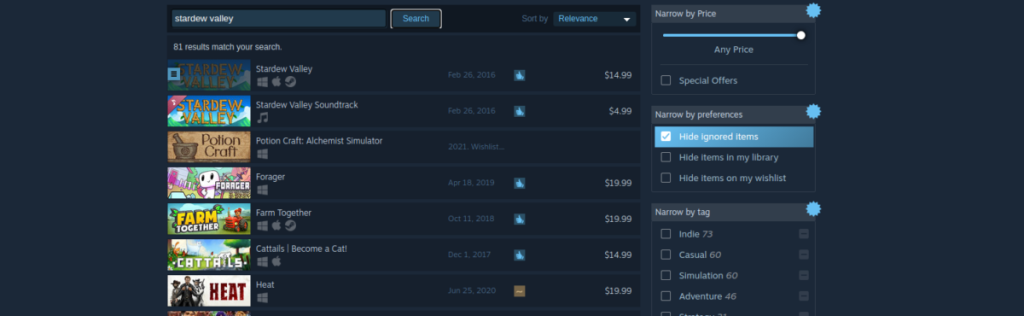
Adım 3: Enter tuşuna bastığınızda , Steam arama sonuçlarını görüntüleyecektir. Stardew Valley Steam mağaza sayfasına erişmek için “Stardew Valley”e tıklayın. Ardından, yeşil "Sepete ekle" düğmesini bulun ve oyunu satın almak ve hesabınıza eklemek için tıklayın.
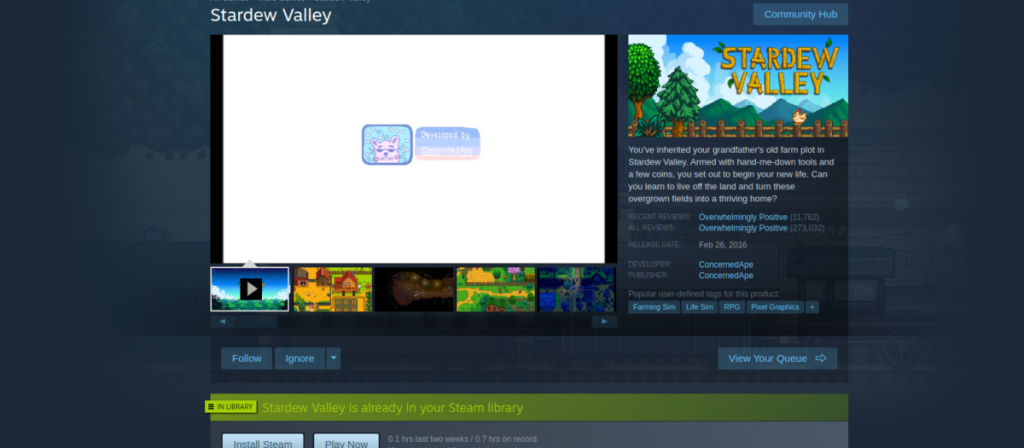
Adım 4: Kütüphanenize erişmek için fare ile “KÜTÜPHANE” butonuna tıklayın. Oyun kitaplığınıza girdikten sonra “Stardew Valley”i arayın. Ardından mavi renkli “YÜKLE” butonuna tıklayarak oyunu indirip kurun.
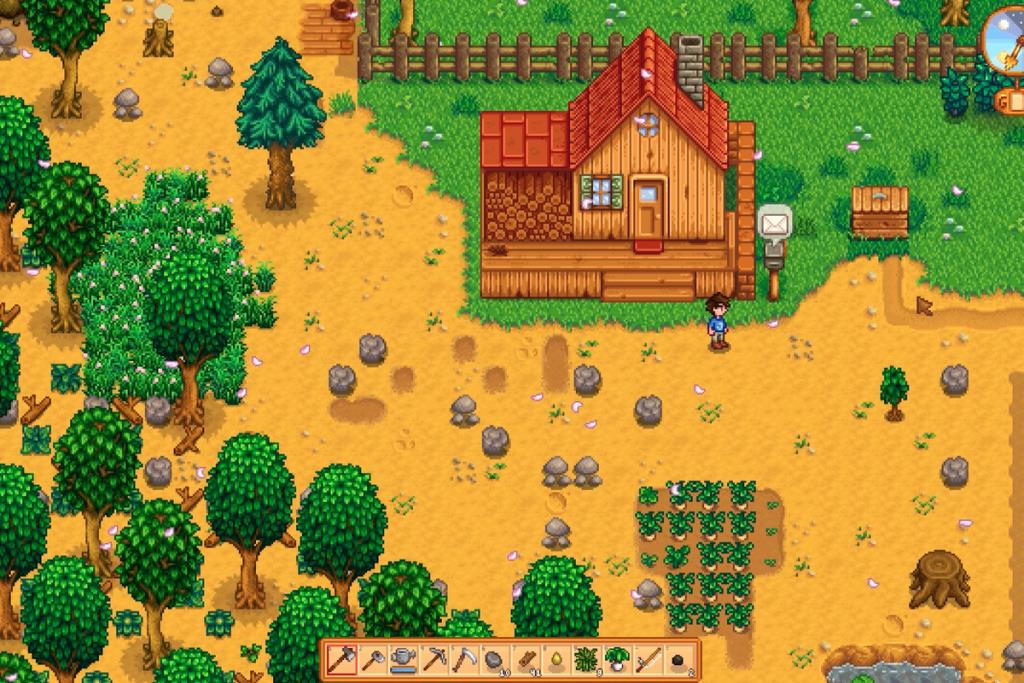
Oyun yüklendikten sonra, Stardew Valley'in keyfini çıkarmak için yeşil "OYNAT" düğmesine tıklayın!
KontrolPack ile ağınızdaki bilgisayarları kolayca kontrol edin. Farklı işletim sistemlerine sahip bilgisayarları zahmetsizce bağlayın ve yönetin.
Tekrarlanan görevleri otomatik olarak gerçekleştirmek ister misiniz? Bir düğmeye defalarca manuel olarak tıklamak yerine, bir uygulamanın
iDownloade, kullanıcıların BBC'nin iPlayer hizmetinden DRM içermeyen içerikleri indirmelerine olanak tanıyan platformlar arası bir araçtır. Hem .mov formatındaki videoları hem de .mov formatındaki videoları indirebilir.
Outlook 2010'un özelliklerini ayrıntılı olarak ele aldık, ancak Haziran 2010'dan önce yayınlanmayacağı için Thunderbird 3'e bakmanın zamanı geldi.
Herkesin ara sıra bir molaya ihtiyacı vardır. Eğer ilginç bir oyun oynamak istiyorsanız, Flight Gear'ı deneyin. Flight Gear, ücretsiz, çok platformlu ve açık kaynaklı bir oyundur.
MP3 Diags, müzik koleksiyonunuzdaki sorunları gidermek için en iyi araçtır. MP3 dosyalarınızı doğru şekilde etiketleyebilir, eksik albüm kapağı resmi ekleyebilir ve VBR'yi düzeltebilir.
Google Wave gibi, Google Voice da dünya çapında büyük ilgi gördü. Google, iletişim kurma biçimimizi değiştirmeyi amaçlıyor ve
Flickr kullanıcılarının fotoğraflarını yüksek kalitede indirmelerine olanak tanıyan birçok araç var, ancak Flickr Favorilerini indirmenin bir yolu var mı? Son zamanlarda
Örnekleme Nedir? Vikipedi'ye göre, "Bir ses kaydının bir kısmını veya örneğini alıp onu bir enstrüman veya müzik aleti olarak yeniden kullanma eylemidir."
Google Sites, kullanıcıların web sitelerini Google'ın sunucusunda barındırmasına olanak tanıyan bir Google hizmetidir. Ancak bir sorun var: Yedekleme için yerleşik bir seçenek yok.



![FlightGear Uçuş Simülatörünü Ücretsiz İndirin [İyi Eğlenceler] FlightGear Uçuş Simülatörünü Ücretsiz İndirin [İyi Eğlenceler]](https://tips.webtech360.com/resources8/r252/image-7634-0829093738400.jpg)




